Jak naprawić problem braku wyświetlania wersji beta systemu iOS na iPhonie 17/16
„Dlaczego iOS 26 Beta się nie wyświetla?” Wersja beta iOS 26 została wydana. Wprowadza zupełnie nowy styl dla iPhone'a i iPada. Na MacBooku również jest dostępna wersja beta systemu macOS 26. Możliwe jednak, że Twój iPhone 17 z iOS 18 nie widzi aktualizacji iOS 26 Beta. Dlaczego tak się dzieje? Wersja beta systemu iOS nie jest wyświetlana Problem występuje z wielu powodów. Ten post zbierze je wszystkie i pokaże, jak łatwo go rozwiązać. Będziesz mógł pobrać i używać iOS 26 Beta, aby odkryć nowe, ekscytujące funkcje!
TREŚĆ STRONY:
Część 1: Dlaczego nie ma wersji beta systemu iOS?
Jeśli na Twoim iPhonie nie wyświetla się aktualizacja iOS 26 Beta w Ustawieniach, Ogólne, a następnie Uaktualnienia oprogramowania, problem zazwyczaj wynika z jednej z poniższych przyczyn:
Niezgodne urządzenie:Starsze modele iPhone'ów (takie jak iPhone 8, iPhone X) nie są obsługiwane i nie otrzymają opcji aktualizacji. Dlatego wersja beta systemu iOS 26 nie pojawi się na tych telefonach.
Nie zapisano Cię do właściwego programu beta:Jeśli nie jesteś członkiem płatnego programu Apple Developer Program ani bezpłatnego programu Apple Beta Software Program, aktualizacja iOS 26 Beta nie będzie widoczna.
Opóźnienia regionalne lub wdrożenioweWersje beta, zwłaszcza wersje dla deweloperów, mogą być udostępniane stopniowo, w zależności od modelu iPhone'a, regionu Apple ID lub innych czynników.
Nieaktualna wersja iOS:Jeśli nie korzystasz z najnowszej wersji bazowej (np. iOS 18 lub starszej), urządzenie może nie przeprowadzić prawidłowej aktualizacji do wersji beta systemu iOS 26.
Niestabilna sieć, nieprawidłowe ustawienie czasu lub niski poziom naładowania baterii:Wszystkie te czynniki mogą zakłócać proces wykrywania aktualizacji wersji beta systemu iOS 26.
Część 2: 7 sposobów na rozwiązanie problemu braku wyświetlania aktualizacji beta systemu iOS
Sprawdźmy teraz, jak łatwo rozwiązać problem braku wyświetlania wersji beta systemu iOS 26 na iPhonie lub iPadzie. Sprawdź rozwiązania po kolei, a na pewno rozwiążesz problem.
1. Sprawdź zgodność modelu iPhone'a
Przede wszystkim sprawdź, czy Twój model iPhone'a jest obsługiwany przez iOS 26 Beta. Na przykład iPhone'y z serii XS/11/12/13/14 są kompatybilne, natomiast iPhone 8 i X nie. Jeśli iOS 26 Beta nadal się nie pojawia, sprawdź poniższe metody.
2. Zapisz się do programu Right Beta
Możesz również ręcznie dokonać aktualizacji do wersji beta systemu iOS 26. To na pewno rozwiąże problem z brakiem wyświetlania wersji beta systemu iOS 26.
Wersja beta dla deweloperów (płatna): Dołącz do programu Apple Developer Program (99 USD/rok). Przejdź do Ustawień, a następnie do sekcji Ogólne. Wybierz Aktualizacja oprogramowaniawybierz Aktualizacje wersji betai wybierz iOS 26 Developer Beta.
Publiczna beta (bezpłatna): Jow programie Apple Beta Software (bezpłatnie) na stronie beta.apple.com, zarejestruj swoje urządzenie, a następnie wybierz iOS 26 Public Beta w Ustawieniach.
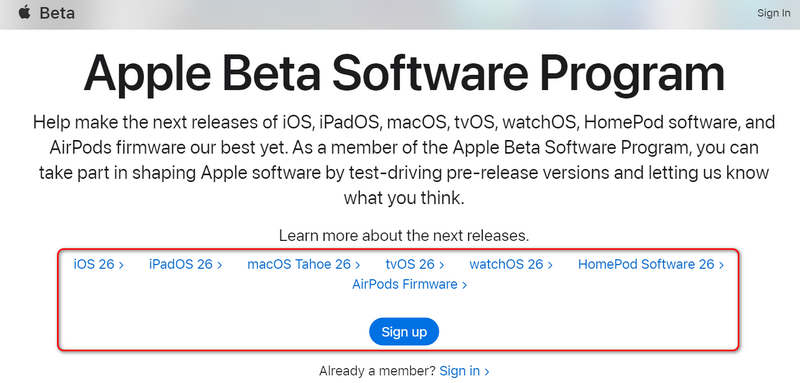
3. Najpierw zaktualizuj do najnowszej publicznej wersji systemu iOS
Jeśli korzystasz ze starszej wersji, zainstaluj najnowszą publiczną wersję systemu iOS, zanim zaczniesz szukać wersji beta. Aktualizacje wersji beta mogą wymagać nowszej wersji, aby się pojawiły.
4. Zapewnij stabilne połączenie internetowe, zasilanie i prawidłowy czas
Jeśli połączenie internetowe nie jest dobre, możesz również napotkać problem z brakiem aktualizacji beta systemu iOS 26. Dlatego połącz się z silną siecią Wi-Fi i upewnij się, że iPhone ma wystarczającą moc.
5. Zrestartować ustawienia sieci
Przejdź do Ustawień, a następnie do Ogólne. Wybierz Resetuj (lub Przenieś lub Resetuj iPhone'a). Następnie wybierz Zrestartować ustawienia sieciTo może rozwiązać ukryte problemy z łącznością bez utraty danych. W ten sposób możesz rozwiązać problem braku wyświetlania wersji beta systemu iOS 26.
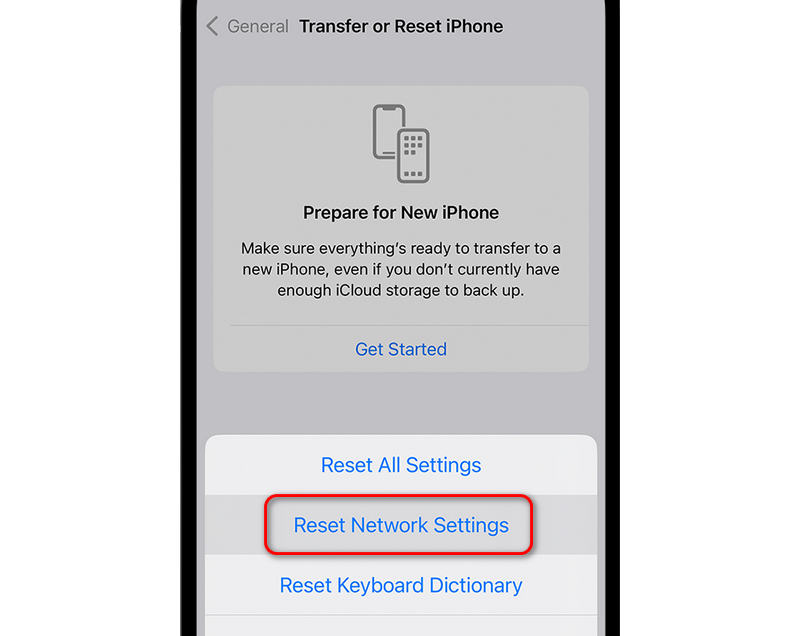
6. Wymuś ponowne uruchomienie iPhone'a
Wymuszone ponowne uruchomienie iPhone'a to prosta, ale skuteczna metoda rozwiązania problemu braku wyświetlania wersji beta systemu iOS 26. Sprawdź, jak to zrobić. Nie martw się, to nie pomoże. Wymaż iPhone'a.
Krok 1. Naciśnij i szybko zwolnij Maksymalna objętość przycisk, a następnie powtórz to samo Ciszej przycisk.
Krok 2. Następnie przytrzymaj Przycisk boczny aż zobaczysz logo Apple. Często usuwa to błędy i odświeża proces aktualizacji, aby rozwiązać problem braku aktualizacji iOS 26 Beta.
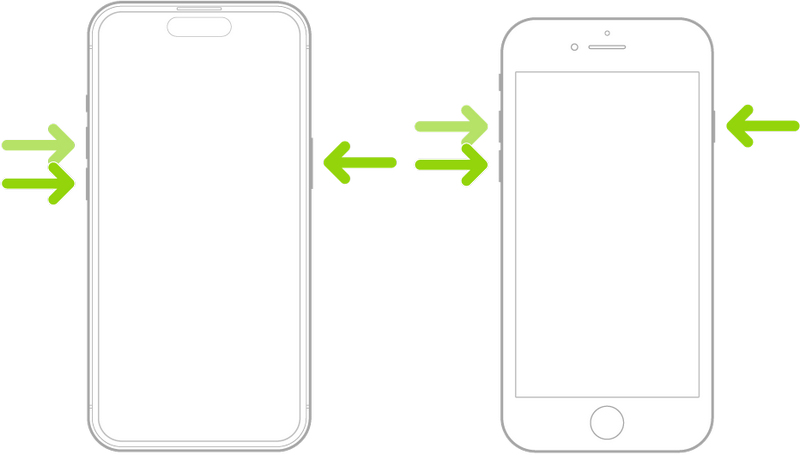
7. Najlepszy sposób na rozwiązanie problemu braku dostępności wersji beta systemu iOS 26
Jeśli żadna z powyższych metod nie pomoże, nie powinieneś tego przegapić Apeaksoft iOS System RecoveryTen program pomoże Ci rozwiązać wszystkie problemy z systemem iOS na Twoim iPhonie lub iPadzie. Następnie Twój iPhone powróci do normalnego działania, a Ty będziesz mógł otrzymać od Apple oprogramowanie układowe iOS 26 Beta. Rozwiąże ono wszystkie problemy z oprogramowaniem i systemem w zaledwie kilka kliknięć.
Łatwa naprawa braku aktualizacji beta systemu iOS 26
- Podłącz swój iPhone do komputera, aby rozwiązać wszystkie błędy systemowe.
- Rozwiąż problemy z zawieszaniem się iPhone'a, problemy z ekranem i problemy systemowe.
- Obsługa najnowszego modelu iPhone 17 i najnowszego systemu iOS 26.
- Umożliwia aktualizację lub obniżenie wersji systemu iOS.

Krok 1. Pobierz i zainstaluj Apeaksoft iOS System Recovery na komputerze i uruchom go. Podłącz iPhone'a do komputera. Wybierz Odzyskiwanie systemu iOSna głównym interfejsie. Następnie kliknij Rozpocznij przycisk, aby rozpocząć naprawę problemu braku wyświetlania wersji beta systemu iOS 26.

Krok 2. W tym interfejsie możesz wybrać Darmowy Quick Fix, aby spróbować rozwiązać problem braku aktualizacji beta iOS 26. Może to jednak nie pomóc. Dlatego możesz kliknąć przycisk Napraw, aby wypróbować bardziej zaawansowane funkcje.

Krok 3. W tym oknie możesz wybrać tryb standardowy lub zaawansowany. Ten drugi może dokładnie wyczyścić iPhone'a, ale także przywracanie ustawień fabrycznych Proszę dokonać ostrożnego wyboru.

Krok 4. Na koniec możesz pobrać pakiet oprogramowania układowego iOS, aby rozpocząć rozwiązywanie problemu braku wyświetlania wersji beta systemu iOS 26. Nie pomoże Ci to bezpośrednio zaktualizować systemu iOS do wersji iOS 26, ale z pewnością pomoże rozwiązać problem braku wyświetlania iOS 26. Wystarczy kliknąć Następna przycisk, aby rozwiązać problem.

Część 3: Czy wersja beta systemu iOS 26 jest niezawodna?
Chociaż problem z brakiem wyświetlania wersji beta iOS 26 jest uciążliwy, czy zastanawiałeś się, czy iOS 26 Beta jest naprawdę potrzebny? Właściwie nie musisz aktualizować się do iOS 26 Beta, chyba że masz ku temu wyraźny powód. Co więcej, wersje beta nie są przeznaczone dla wszystkich. Jeśli nie jesteś programistą i nie musisz testować aplikacji na nowym iOS przed oficjalnym wydaniem, nie musisz aktualizować się do iOS 26 Beta. Ponadto iOS 26 Beta ma wiele błędów i usterek.
Podsumowanie
W tym artykule przedstawiono 7 sposobów rozwiązania problemu Aktualizacja wersji beta systemu iOS 26 nie jest wyświetlana problem. Spośród nich wszystkich, Apeaksoft iOS System Recovery jest najlepszy, ponieważ szybko rozwiązuje wszystkie problemy z iOS. Jednak zanim zdecydujesz się na aktualizację do iOS 26 Beta, musisz się dobrze zastanowić, bo nie każdy musi go instalować na swoim iPhonie.
Powiązane artykuły
Czy klawiatura Twojego iPhone'a nie działa teraz? Nie panikuj. Ten artykuł pomoże Ci szybko rozwiązać ten irytujący problem.
W tym artykule wyjaśniono, co oznacza naprawa iPhone'a i jak można naprawić iPhone'a bez utraty danych, gdy działa on nieprawidłowo.
Jeśli chcesz naprawić problem z iPhonem, który zablokował się na logo Apple, przeczytaj nasz konkretny poradnik i zastosuj nasze rozwiązania, aby odzyskać dostęp do urządzenia.
Oto siedem skutecznych rozwiązań, które pomogą Ci rozwiązać problem wolno działającego iPhone'a i szybko poprawić wydajność Twojego telefonu.

